2020-08-21 16:07
钉钉会议录屏没有声音怎么解决?作为一款千万级企业都在用的办公软件,钉钉只在帮助中国企业全方位提升中国企业沟通和协同效率。而在前段疫情期间,钉钉自带的远程会议也是帮助了很多企业解决了线上远程会议的难题。但是,事物没有十全十美的,近期在网络中发现很多的小伙伴反馈:钉钉会议录屏没有声音的问题。那么,该怎么解决呢?接下来小编将为大家解答出现这种问题可能的原因以及解决方法,一起来看下吧。

一、钉钉会议录屏没有声音可能的原因
想要完美地解决问题,最好是了解下可能存在的原因。这里小编认为,钉钉录屏没有声音可能的原因有以下几种:
1、设备设置了静音、网络问题;
2、参与远程会议的伙伴,麦克风没有开启;
3、设置中没有开启钉钉录音权限,或者主持人开启了静音入会模式;
4、目前在视频会议中播放音频视频的文件仅支持windows系统电脑;
5、设备的声音被其它功能占用了。
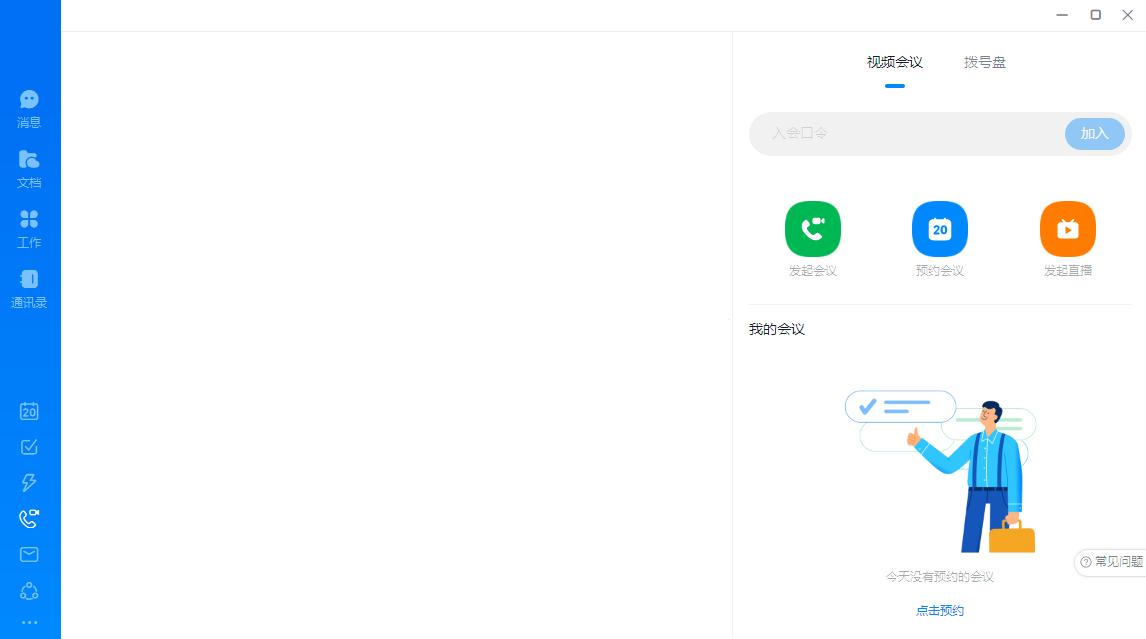
二、钉钉会议录屏没有声音的解决方法
知道了钉钉会议录屏没有声音的原因之后,解决方法也就显得比较简单了,需要做的就是简单设备的声音设置是否存在问题。然而,小编这里还是腿甲大家使用第三方的软件录屏钉钉会议内容。所以,就从手机和电脑两个方面为大家介绍。
1、手机录屏钉钉会议的方法
当前,据官方不完全统计手机端使用远程会议功能的和电脑端用户量相当。那么,手机端除了自带的录制功能以外,大家还可以尝试下“嘿录录屏”的录制方法。首先,从手机的应用商店中获取软件软件,并单击打开。然后,做好想要的视频参数设置,钉钉会议开始的时候点击“开始录制”即可。
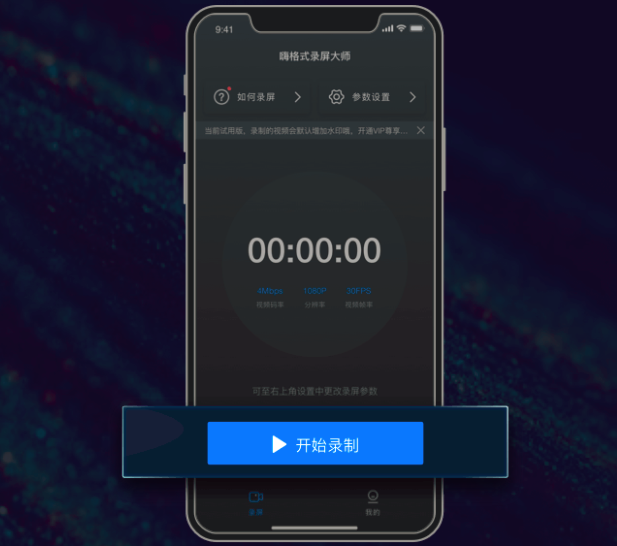
2、电脑录屏钉钉会议的方法
除了手机录屏钉钉会议的方法以外,小编分享的第二种是电脑录屏钉钉会议的方法。需要用到的软件就是嘿录录屏的电脑版软件“嗨格式录屏大师”。除了录制会议外,像游戏、直播、课程、追剧等内容,都可以轻松更好的实现。

首先,运行电脑上的软件,并直接在首页中选择对应的录屏模式。一般情况下,录屏钉钉会议可以直接选择“全屏模式”。录屏模式选择完成之后,紧接着就需要设置相应的视频参数,包括:视频保存的格式、路径、帧率、清晰度等等。另外,需要解决录屏会议没有声音的问题,还需要着重对“视频声音来源”进行调整。一般情况下,开启“系统声音”和“麦克风声音”来源即可。
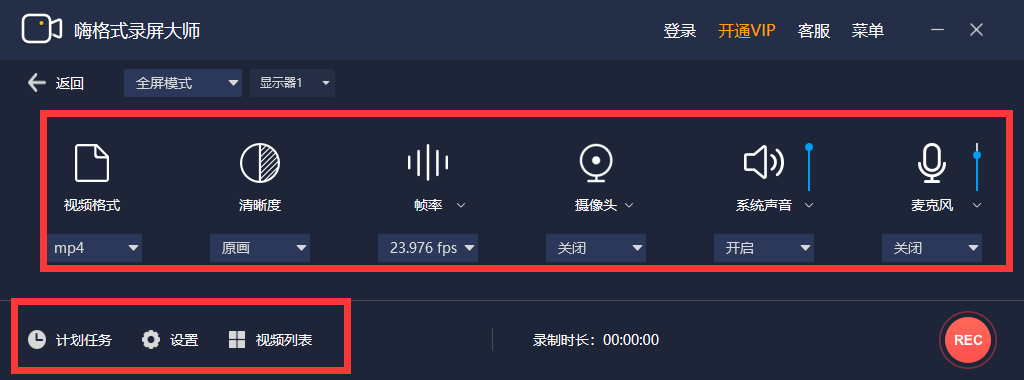
设置全部完成并且确认没有遗漏之后,在钉钉会议开始前,点击右下角“REC”即可。会议结束之后,点击“停止录制”按钮即可一键保存录制的视频文件。此外,如果您想要剪辑视频、分段录制,还可以继续使用发现探索哦。
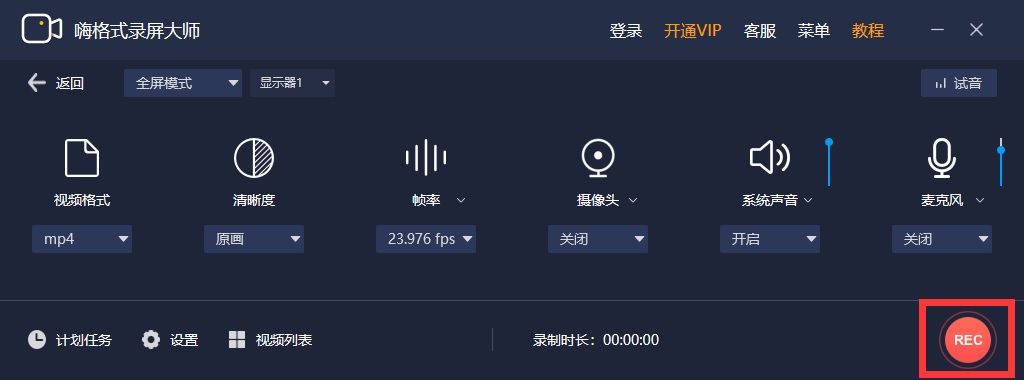
以上就是为大家分享的钉钉录屏没有声音的解决方法了,如果您在使用钉钉进行远程会议的时候也有类似的需求,不放参照分享的内容手动尝试。温馨提示:如果您在使用嗨格式录屏大师的时候遇到问题,请及时与我们联系,祝您录屏愉快。